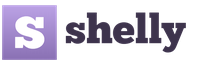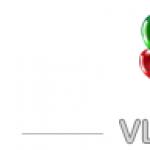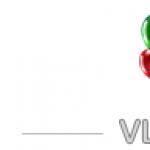Internetinė paslauga, skirta kurti siuvinėjimo kryželiu modelius. Siuvinėjimo modelio kūrimas
Daugelis iš mūsų svajoja išsiuvinėti savo dizainą naudodami savo nuotraukas.
Kaip paruošti nuskaitytą nuotrauką
paleisti RM, kad būtų sukurtas siuvinėjimo raštas?
Darbas grafinėmis programomis su rastriniais vaizdais.
" "
Manau, kad to reikia norint sukurti grandinę individualus požiūris. Kiekvienas gali susikurti savo schemą taip, kaip jam atrodo tinkama ir norima programa.
Svarbiausias dalykas kuriant grandinę yra tai yra teisingas spalvų perteikimas .
Kiekviena sfera turi savo „spalvų vienetus“. Pavyzdžiui, spaudoje – pantonai, interjeruose – rales. Tai yra visuotinai priimtos europietiškos spalvos, pagal kurias perkamos spalvų vėduoklės, iš pradžių pagal jas gyvai parenkamos spalvos, o vėliau kompiuteriu įvedami skaičiai spalvų paletėje.Su siūlais viskas yra daug sudėtingiau. Jie yra didelės apimties, tekstūruotos ir atspindi šviesą. Todėl labai sunku pasirinkti atspalvį akimis rankiniu būdu, naudojant siūlų pavyzdžius, be bandomojo siuvimo.
Diagramos kūrimą dar labiau apsunkina spalvų perteikimo klaidos ir vaizdo atitikimas tikrosioms monitoriaus gijų spalvoms.
- Mažas atsitraukimas : Kaip bebūtų keista, modernesni plokščiaekraniai monitoriai labiausiai iškraipo siūlų spalvas. Nešiojamieji kompiuteriai ypač meluoja. Todėl, jei kas nors rimtai nori kurti grandines, geriausiai tinka arba anksčiau pagaminti dideli lempų monitoriai, arba šiuolaikiniai profesionalūs ir pusiau profesionalūs monitoriai. Tačiau profesionalūs yra labai brangūs. Pusiau profesionalūs yra pigesni. Atvykite į parduotuvę ir pasikonsultuokite su konsultantu.
Taigi pradėkime
1.
Atidarykite mūsų PM programą ir sukurkite sepijos paletę.
Turime tai padaryti, kad bėgimo metu nebūtų pašalinių spalvų: raudonos ir žalios. Noriu siuvinėti smėlio ir rudos spalvos tonais.
2. Kuriame naują lapą. Ištrinkite visą numatytąją paletę
3.
Kuriame rudų atspalvių paletę.
Paspaudžiame mygtuką (1 apskritimas), turime iššokti mūsų siūlai.
Mums reikia spalvų
712, 739, 738, 437, 436, 435, 434, 433, 801, 898, 938, 3371
.

Norėdami juos rasti, įrašykite (2 apskritimu) gijos numerį, paspauskite „Enter“ ir jis iškart bus paryškintas rėmelyje.
Visos šios spalvos paletėje yra viena šalia kitos.
Dar pridėjau 310, B5200, 3865, blanc, ecru.
Dukart spustelėkite kiekvieną spalvą ir ji automatiškai įtraukiama į mūsų paletę.
Žinoma, jau galime sukurti schemą iš nuotraukos grynos spalvos, bet manau, kad geresniems rezultatams reikia dėti mišinių (mišrių spalvų).
Priešais DMC užrašą spustelėkite trikampį ir pasirinkite Mišiniai. 
Spustelėkite mygtuką „Sukurti“. Pasirodo meniu.
DMC siūlus parenkame pagal paletę, o langeliuose rašome skaičius, kuriuos norime maišyti. 
Geriausia maišyti spalvas, atitinkančias toną.
Pavyzdžiui, 712+B5200, 712+739,739+738 ir kt.
Jei kam nors kyla problemų pasirenkant tonus, galite tai padaryti: Pažiūrėkite į paveikslėlį. Matome, kad kai kuriuos apskritus siūlus galima maišyti, iš nespalvoto paveikslo
Galite pamatyti, kur mūsų tonai panašūs.

Na, o kadangi esu drąsus žmogus, nepabijojau pabandyti maišyti spalvas puse tono ar net tonu šviesesnių ar tamsesnių.
Bet nepageidautinas maišykite 310+712. Tai atrodys kaip druska ir pipirai.
Kartoju, kad požiūris į kiekvieną nuotrauką yra individualus.
Kuo sėkmingesnius mišinius sukursime, tuo patikimesnis bus galutinis rezultatas.
Išsaugau paletę.

4. Dabar spustelėkite mygtuką (5 apskritimas). Atsidarys meniu, spustelėkite „Naršyti“ (apbrauktas 6), įkelkite mūsų nuotrauką,


Mes praleidžiame kitus keturis taškus. Kadangi viskas, ką norėjau redaguoti, jau buvo padaryta „Photoshop“.
Į dygsnius įdedame tiek kryželių, kiek mums reikia

Tada įkeliu į (7) savo paletę

Padidinti nuotrauką spustelėjus

Kažkam gali atrodyti, kad diagrama nepasirodė gerai, bet vėliau ją dar patobulinau. Pakeičiau paletę, iš naujo išsaugojau ir vėl paleidau nuotrauką per programą.
Klaidinga tikėti
kad pakanka sukurti vieną paletę schemoms pagal nuotraukas – ir tada viskas visada pasirodys gražiai.
Čia aš padariau bandymų ir klaidų. Pridėjau ir įvedžiau naujų spalvų, sumaišiau daugiau mišinių, kurie tiko būtent mano nuotraukai.
Pavyzdžiui, buvo staigus perėjimas tarp šviesių tonų 719 ir 739, įvedžiau kitą spalvą – 951. Be to, jei įmanoma, nepakenkiant kokybei, kai kuriuos mišinius pakeisti vientisa spalva, aš juos pakeičiau.
Jei jaučiu, kad šviesių rudų ar smėlio atspalvių neužtenka, dedu šviesius, jei tamsius, tada pristatau. Taip pat nepamirštu ir mišrių spalvų.
Tačiau tos spalvos, kurias įvardijau pradžioje, sudaro pagrindinį sepijos stuburą.
5. Galų gale gavau tai, ko norėjau.

Dabar neįdomiausias darbas. Redaguoju ir ištrinu beprasmius pavienius žodžius.
Aš tiesiog pasirenku kiekvieną spalvą iš eilės ir paryškinu ją mygtuku (apskritu 8).

Iš karto pakeičiau tuos pavienius kryžius, kuriuose nematau prasmės, jei jų pakeitimas nedaro didelės įtakos visam vaizdui.
Kuriu šį raštą sau siuvinėjimui, o jei nenoriu su juo vargti, vėliau siuvinėjimo metu nuimsiu vienvietes. Man tai patogu, nes siuvinėjau tiesiai iš programos (iš monitoriaus ekrano), paryškindamas tik reikalingas piktogramas.„Išvalius“ schemą, gavau 33 spalvas, iš kurių 14 yra įprastos, o 19 – mišrios.
Padidinti nuotrauką spustelėjus

Schema paruošta. Galite pradėti siuvinėti!
Nenoriu nieko gąsdinti, bet iš karto pasakysiu, kad norint parengti gerą diagramą vienu metu reikės kelių įgūdžių ir gebėjimų:
- patirtis dirbant su PhotoShop programa (nežinau jokios kitos programos, kuri kompetentingai ir efektyviai veiktų su nuotraukų apdorojimu),
- PatternMaker programos patirtis (iš viso ši parodė geriausi rezultatai, jau rašiau apie tai)
- atkaklumas (žinoma, siuvinėjimo kryželiu mėgėjams tai neįdomu, bet galiu pasakyti, kad kokybiškam raštui sukurti reikia ne mažiau laiko ir kantrybės nei dviejų didelių dygsnių kryželiu; kitaip tariant, pradedant kurti raštą , „išsiuvinėsite“ bent tris kartus: iš pradžių grafiniame redaktoriuje, paskui PM ir tik tada realybėje 🙂),
- spalvos matymas (čia sunku paaiškinti, nes pats pirmasis etapas labai priklauso nuo šio įgūdžio).
Dabar aš tau sakau Kaip aš pats asmeniškai siuvinėjau iš nuotraukos.
Preliminarus etapas.
Čia reikia nuspręsti dėl nuotraukos, kurią norite siuvinėti.
Aišku, kad pvz. vestuvių nuotraukos Jų yra daugiau nei šimtai, ir jūs turite būti labai išrankūs renkantis tą, kuris gražiai atrodys ant sienos. Peržiūrėjau visas nuotraukas penkis šimtus kartų: įvertinau kompoziciją, foną (šiame etape reikia nuspręsti, ar siuvinėsite, ar kaip nors „iškirpsite“), spalvų paletė, veidai (juk jie bus pagrindiniai siuvinėjimo objektai!), pagalvojau, kaip visa tai atrodys ant drobės... Apskritai, nors tai yra paruošiamasis etapas, čia reikia būti atsargiems. Paėmiau kelias nuotraukas kaip pagrindą, dirbau su jomis taip ir taip „Photoshop“, kol likau patenkinta rezultatu. Jau artėju prie pirmojo etapo. 😉
Pirmas etapas.
Kruopštus nuotraukų apdorojimas grafiniu redaktoriumi.
Iš pradžių svarsčiau variantą siuvinėti nespalvotą arba “trispalvį” portretą... (visas nuotraukas galima padidinti paspaudus ant jų 😉)

Tačiau šiek tiek padirbėjęs su spalvomis ir ryškumu supratau, kad to varianto, kuris pasirodė dešinėje, man neužteko. Norėjau daugiau. Taip sakant, daugiau tikslumo, daugiau autentiškumo. Todėl pradėjau atidžiai tyrinėti spalvotą nuotrauką...

Čia tiksliai nepasakysiu, kokias priemones naudojau Photoshop. Tačiau neabejotinai buvo susiję: kreivės, spalvų balansas, vaizdo apkarpymas, štampavimas, fragmentų parinkimas ir darbas su fragmento spalva, ryškinimas, plakatas (šis punktas turi būti atliktas siekiant sumažinti spalvų skaičių galutiniame siuvinėjime). .. Galbūt laikui bėgant jau kažką pamiršau. Bet nuotrauką „sukau“, kol rezultatas mane tenkino. Ir galiu drąsiai pasakyti, kad šią nuotrauką padariau ne per vieną vakarą.
Manau, kad skirtumas tarp originalo ir nuotraukos, kurią vėliau nusiunčiau programai sukurti siuvinėjimo raštą, pastebimas? 😉

Kai nuotraukos apdorojimo rezultatas jus tenkina, turite jį išsaugoti jpg formatu. Tada, atidarę išsaugotą failą, pakeiskite vaizdo dydį iki 200 pikselių colyje ir išsaugokite jį kaip atskirą failą. Tai yra tai, ką jūs dirbsite su PatternMaker. Ir tai jau antras etapas.
Antras etapas.

Galite pasiimti bet kokią programą, aš jokiu būdu neprimetu jums savo nuomonės, bet asmeniškai mano poreikiams tiko jau pavadintas PatternMaker.
Tiesą sakant, jis taip pat gali tam tikru būdu apdoroti vaizdą, kad supaprastintų jūsų darbą su vėlesne grandine, tačiau vis tiek jo arsenalas yra labai ribotas. Todėl neturėtumėte pamiršti pirmojo žingsnio, jei imasi sudėtingo darbo – portreto. Jei norite paprastesnių nuotraukų (pvz., mano), galite praleisti pirmąjį žingsnį.
Pirmą kartą įkeliant nuotrauką į programą, ji paklaus jūsų pagrindinių pageidavimų dėl būsimo siuvinėjimo dydžio, spalvų skaičiaus ir kitų svarbių parametrų... Sąžiningai, norėjau padaryti išsamią darbo apžvalgą šioje programoje, tačiau tai taip pat užtrunka. Sudarysiu planą ir šiais metais bandysiu paruošti kažką panašaus į meistriškumo klasę apie pagrindinius darbo PM etapus. 😉 Taigi, įkėlę nuotrauką į diagramos kūrimo programą, jau beveik įpusėjote savo idėją! Tai yra, dabar jums liko dar vienas, priešpaskutinis, bet irgi svarbus etapas – trečiasis.
Trečias etapas.
Darbas su gauta diagrama.

Kai pamatysite originalo eksportavimo rezultatą, neišsigąskite. Žinoma, tai atrodo šiek tiek baisu. Bet ten galite pamatyti, kaip atrodo darbas skirtingi tipai- Tiesiog eksperimentuokite su mygtukais. Programa suteikia galimybę pamatyti, kaip atrodys kūrinys paveikslėlio pavidalu, „susiūta“ ir nespalvotų bei spalvotų simbolių pavidalu.
Primygtinai patariu pirmiausia pasitikrinti spalvų skaičių – dažniausiai programa suteikia per daug panašių atspalvių ir “papildomų” spalvų – kurios schemoje naudojamos tik 1-2 kryželiui. Mano atveju programa sukūrė 62 spalvų atspalvius. Pasinaudojus programos galimybėmis, aš, perjungdamas vienos spalvos pasirinkimo režimus, sugebėjau atsikratyti papildomų 20 (!) atspalvių. Tai, matai, yra padoru. Žinoma, rezultatas taip pat buvo įspūdingas – 42 spalvos. Bet čia jūs turite pasirinkti: arba imsite mažiau spalvų ir turėsite didelius „atsivėrusius“ fragmentus; arba paimkite daugiau spalvų ir gaukite didesnį vaizdo tikslumą. Tiesą sakant, ta pati istorija vyksta su kryžiaus dydžiu (skaičiumi) - jei įdėsite 11 dydį, gausite didžiulius kryžius ir dirbsite pusės metro pločio... Mano raštas buvo ant mažiausio 18 skaičiaus, ir aš apskritai siuvinėjau ant vienodo dygsnio, panašaus dydžio. 😉
Šiame etape taip pat teks padirbėti: atidžiai pasirinkite nuimamus atspalvius, patikrinkite pavienių kryžių skaičių ir, jei įmanoma, pašalinkite daug jų. Iš karto pasakysiu - originalioje versijoje turėjau labai daug „singlų“, tačiau nemaža dalis jų liko nepakitę - nes kartais svarbus ir vienas kryžius. Ir tam turėjau žengti vieną žingsnį, patikrinti vaizdo kokybę, perjunginėti rodinius, o tada žengti žingsnį atgal... Negaliu pasakyti, kiek laiko taip „šokau“. Bet tada laikas praėjo mėnesiais.
Būtent darbo su šia programa etape man kilo mintis foną išsiuvinėti puskryžiu. Kaip matote nuotraukoje, šią idėją net bandžiau pritaikyti.

Bet tada ji atsisakė. Pirma, labai ilgai ir atsargiai užtrukau „rūšiavimą nuo kryžiaus iki puskryžiaus“ (galbūt aš taip gerai nežinau programos galimybių), antra, tiesiog išsigandau - kaip gi ne. su tiek daug spalvų aš susipainiosiu ir ? O peršviečiamos drobės per puskryžius variantas man irgi nebuvo priimtinas. Apskritai, apsvarsčiusi visus šiuos pliusus ir minusus, savo idėjos vis tiek atsisakiau. Bet už ką esu dėkingas programai: ji suteikė man galimybę eksperimentuoti. 😉
Taigi, kai jūsų vaizdas bus paverstas raštu ir vėl jus tenkina spalvų kiekis, vaizdo kokybė, ateis lemiamas momentas: rašto išsaugojimas.
Ketvirtas etapas.
Išsaugokite gautą modelį tolesniam siuvinėjimui
 Tiesą sakant, kaip paaiškėjo, čia irgi ne viskas taip paprasta. Faktas yra tas, kad programoje, žinoma, yra mygtukas „importuoti“ ir sukuriamas atskiras tekstinis failas jums su raktu, kuriame yra parašytos visos paletės spalvos ir kontūro dydis, o kitame jpg failas pats sukurs schemą... Bet būtent šiame etape turite nuspręsti: kur ir kaip siuvinėsite? Žinau, kad kai kurie siuvinėtojai dirba tiesiai iš ekrano. Man tai nepriimtinas variantas.
Tiesą sakant, kaip paaiškėjo, čia irgi ne viskas taip paprasta. Faktas yra tas, kad programoje, žinoma, yra mygtukas „importuoti“ ir sukuriamas atskiras tekstinis failas jums su raktu, kuriame yra parašytos visos paletės spalvos ir kontūro dydis, o kitame jpg failas pats sukurs schemą... Bet būtent šiame etape turite nuspręsti: kur ir kaip siuvinėsite? Žinau, kad kai kurie siuvinėtojai dirba tiesiai iš ekrano. Man tai nepriimtinas variantas.
Taip pat reikia pabandyti surasti spalvotą spausdintuvą, kuris atspausdintų jums schemą spalvotai – juk siuvinėjimo matmenys kartais netelpa į vieno A4 lapo dydį.
Ką aš padariau? Išsaugojau nespalvotą simbolinę diagramą su raktu. Tada atsidariau šį failą savo mėgstamame „Photoshop“ ir pažodžiui rankiniu būdu padalinau failą į 8 A4 formato lapus, stengdamasis, kad lapų sandūrose būtų dubliuojami fragmentai, kad vėliau galėčiau rasti, ką ant ko įdėti. 😉

Tada atspausdinau įprastu spausdintuvu. Diagramos dydis pasirodė įspūdingas. Bet taip atsitiko todėl, kad diagramoje esančius simbolius padariau gana didelius, kad būtų lengviau su jais dirbti. Bet ir tai turėjo būti nubraižyta diagramoje – dažniausiai aš apsieinu be šio pradinės medžiagos „papuošimo“, nes simbolių skaičius kvadratiniame centimetre buvo tiesiog milžiniškas.

Be to, šiuos fragmentus išsaugojau kaip atskiras nuotraukas, kad vėliau galėčiau atsispausdinti antrą (ar net trečią) egzempliorių - juk darbas turėjo trukti ne vienerius metus ir kas žino, kas gali nutikti diagramai. 😉 Laimei, antrinio antspaudo man neprireikė.
Žinoma, karts nuo karto vis tekdavo atsiversti išsaugotą spalvotą schemos variantą (nuotrauką parodžiau antrame etape), bet tai buvo atsitiktiniai atvejai.
O, ir aš beveik pamiršau: nepamirškite atsispausdinti rakto!
Dabar viskas paruošta kryželiu nuotraukos. 😉
Ir štai mano rezultatai: kairėje - originalus vaizdas(tas pats, kas tapo originaliu po pirmojo etapo), viduryje – spalvota schema, kaip siūlo programa, dešinėje – paruoštas išsiuvinėtas portretas.

Reikėtų pažymėti, kad spalvų schema Programa galėjo gana patikimai pasirinkti. Aš tiesiog nedrįsau pasirinkti spalvų rankiniu būdu. Nors gal verta pabandyti. Bet pabandysiu kitą kartą. Kol kas esu labai patenkintas rezultatu.
Ir kai su vyru atidavėme tai tiems, kurie pavaizduoti ant jo, vaikinai net ne iš karto suprato, kad tai siuvinėjimas kryželiu! 🙂 Man tai buvo geriausias pagyrimas už ilgą ir kruopštų darbą.
Jei norite savarankiškai sukurti dygsnio kryželiu modelį, pavyzdžiui, iš nuotraukos ar paveikslo, kuris nugrimzdo į jūsų sielą, galite tai padaryti naudodami specialias kryžminio dygsnio programas.
Laikai, kai diagramos buvo skelbiamos internete didžiulių nuskaitytų, sunkiai įskaitomų failų pavidalu, praėjo. Šiandien tokias diagramas galima peržiūrėti ir sukurti gana paprastai naudojant programas, kurias nesunkiai galima rasti internete. Žemiau yra trumpa apžvalga patogiausias iš jų.
2. Siūlų keitimo lentelė
Interneto svetainė Interneto svetainė neturi nieko bendra su Kryžiaus programos plėtra.
Dėl klausimų, susijusių su programos veikimu, kreipkitės į jos kūrėjus.
Karoliukai ir siūlas iš MyJane 5
„Karoliukai ir siūlas su MyJane 5“ – tai programa, skirta kurti siuvinėjimo raštus iš nuotraukų ir profesionaliai spausdinti juos ant komerciškai patrauklaus dizaino audinio.

Rašto, sukurto spausdinimui ant audinio, pavyzdys
Programoje galite sukurti siuvinėjimo raštus:
- kirsti
- karoliukai
- dygsnis kryželiu ir karoliukai tuo pačiu metu
- pilnu ir daliniu pamušalu
Programa yra visiškai rusų kalba!
Reguliariai tobulinamas ir tobulinamas per 15 metų.
Atsižvelgiant į daugelio vartotojų pageidavimus, 5-oji programos „Beads and Floss with MyJane 5“ versija apima viską, ko reikia norint sukurti aukštos kokybės siuvinėjimo raštus:
- Be pilnų siūlių, jame yra ir kitų tipų kryžių - ¾, ½, ¼
- grąžinti dygsnį
- prancūziškas mazgas
- Yra siūlų paletės redaktorius, kurio dėka galite sukurti naujas paletes iš siūlų sruogų nuotraukų

Programos „Karoliukai ir siūlas su MyJane 5“ sąsaja
Programa leidžia į kompiuterį atsisiųsti puikių menininkų, tokių kaip Aivazovskis, Van Gogas ir kt., paveikslų kolekciją, kad pagal juos sukurtumėte savo siuvinėjimo raštus.
Taip pat galite daryti raštus Stoyanka Ivanova stiliumi, kai didžioji rašto dalis yra susiūta visu kryželiu, o svarbiausia dalis (veidelis) yra perpus mažesnė (). Stoyanka pasidalijo, kad šiam tikslui specialiai jai buvo sukurta asmeninė diagramų kūrimo programa. Ir dabar ši galimybė jums prieinama programos „Beads and Floss with MyJane 5“ dėka!
Norėdami būti tikri, kad įsigijote aukštos kokybės programą, skirtą siuvinėjimo kryželiu ir karoliukais modeliams kurti:
- patikrinkite tai išsamiau adresu
- išbandyti nespausdinimo režimu
- išbandykite nemokamą versiją (su ribotomis funkcijomis)
Šablonų kūrėjas. XSD failų peržiūra
Viena geriausių programų, prieinamų įvairiems siuvinėjimo mėgėjams, yra „Pattern Maker“ kryželiu. Didelis įrankių rinkinys, naudojamas vaizdams importuoti ir diagramoms apdoroti, daro programą tikrai funkcionalią visuose dizaino kūrimo etapuose. Be kita ko, reikėtų paminėti Foreground įrankį, leidžiantį pasirinkti prioritetines priekinio plano spalvas, taip pat galimybę paryškinti pasirinktos spalvos kryželius, leidžiančius efektyviai susidoroti su pavieniais kryžiais.

Programa turi gerą spalvų konvertavimo algoritmą. Į programą galima integruoti mašinos modulį. Platų programos naudojimą palengvino tai, kad buvo rastas būdas pratęsti bandomąjį laikotarpį. Mūsų vartotojams gera paskata įsisavinti programą buvo jos rusifikacija, taip pat rusų kalbos literatūros apie darbą programoje prieinamumas. Visa tai, kas išdėstyta pirmiau, leidžia mums laikyti Pattern Maker geriausiu sprendimu tiems, kurie kuria savo modelius. Na, o kiekvienas, kuris tiesiog naudoja paruoštas diagramas, savo kompiuteryje turi turėti šią programą arba atitinkamą peržiūros programą, kad būtų galima peržiūrėti ir spausdinti diagramas šiuo programinės įrangos formatu.
Pirmosios programos versijos sukūrė failus su plėtiniu PAT. Naujoje, ketvirtoje versijoje, failai turi XSD plėtinį. Šiuo metu 4.06 versija yra kūrėjo svetainėje. Be keturių dienų bandomosios versijos, ten taip pat galite atsisiųsti nemokamą XSD failų peržiūros programą.
CrossStitchPro
CrossStitchPro yra nuostabi programa daugeliu atžvilgių. Visų pirma, jis turi geriausią spalvų konvertavimo algoritmą tarp nagrinėjamų programų. Yra funkcijų, apie kurias kitos programos niekada nesvajojo:
- Galimybė keisti spalvų sodrumą ir ryškumą ne tik originaliame vaizde, bet ir paruoštoje ar beveik baigtoje schemoje!
- Pavienių kryžių automatinio sunaikinimo mechanizmas! Tiesa, jį reikia naudoti atsargiai, bet vis dėlto.
- Mašinos modulis.
- Paryškina pasirinktą spalvą.
Tarp nedidelių trūkumų reikėtų pažymėti šiek tiek sudėtingą sąsają, ypač nepatogų spausdinimą. Ir didžiausias programos trūkumas yra mažas jos paplitimas dėl didelės kainos ir bandomojo laikotarpio trūkumo.
Programa sukuria failus su XSP plėtiniu. Ir nors galima juos konvertuoti į PAT (Pattern Maker) formatą, praktiškai tai neįgyvendinama dėl spalvos rakto neįskaitomumo.
Programa skirta perkelti siūlų siūlus iš vienos paletės į kitą. Galimos 5 paletės: DMC, Gamma, Anchor, Madeira, PNK im. Kirovas.

Crestik siūlų konvertavimo lentelės sąsaja
KategorijosSveiki, mieli siuvinėjos
Rodyti paveikslėlį
.Sveiki atvykę į antrąją ir įdomiausią mano pamokos apie portreto siuvinėjimą dalį – rašto kūrimą
Rodyti paveikslėlį
Tai pareikalaus iš jūsų atkaklumo, dėmesingumo ir kūrybiškumo.
Kuriu siuvinėjimo raštus Pattern Maker for dygsnijimo kryželiu v.4 programa. Tikiuosi, kad jau atsisiuntėte
Paleiskite programą Pattern Maker (toliau sutrumpintai PM). Eikite į meniu Failas, pasirinkite Importuoti paveikslėlį - Importuoti į naują pavyzdį.
Atsidariusiame lange Apžvalgoje randame savo nuotrauką, iš kurios sudarysime schemą.
Pasirodo taip
Dar kartą spustelėkite Kitas. Pasirodo tinklelio redagavimo langas. Nuotraukoje jo neturime, todėl tiesiog dar kartą spustelėkite Kitas.
Dabar pasirodo langas, kuriame galime pasirinkti foną, kad į jį nebūtų atsižvelgta kuriant diagramą. Norėdami tai padaryti, naudokite pelę ir spustelėkite bet kurią fono vietą. Mes gauname
Dar kartą spustelėkite Kitas. Atsidarys langas, kuriame galite pasirinkti priekinį planą. Portretuose visada paryškinu veidus. Tai daroma tam, kad kurdama diagramą programa daugiau „dėmesio“ skirtų asmenims. as taip turiu.
Ir dar kartą spustelėkite Pirmyn. Galiausiai pasirodo langas, kuriame galime pasirinkti būsimo portreto dydį. Daug kas priklauso nuo to. Šiame lange turime nuspręsti, kokią drobę siuvinsime ir kokio dydžio portretą turime gauti. Iš esmės siuvinėjimui naudojama drobė Aida 14. Portretui galima paimti Aida 16 arba Aida 18 drobę (kryžiai bus mažesni ir siuvinėjimas atrodys tvarkingiau). Galite naudoti mažesnę drobę, bet tada jūsų akys labiau pavargs. Taip pat, be įmonės „Aida“, yra ir kitų rūšių drobės. Tačiau Aida yra labiausiai paplitusi ir prieinama. Hado kontūrai atrodo taip.
Renkantis dydį svarbiausia, kad paveikslėlis nebūtų per mažas – kitaip veido bruožai bus tiesiog neįskaitomi. Dvigubo portreto atveju minimalus normalus plotis prasideda nuo 30-35 cm drobei Aida 14, Aida 16, drobės Aida 18 matmenis galite nustatyti šiek tiek mažesnius. Kaip didesnio dydžio siuvinėjimas, kuo mažesnis kryžiaus dydis, tuo detalesnis bus veidas.
Būsimo siuvinėjimo plotį pasirinkau 35 cm, naudodama Aida 14 drobę.
Spustelėkite Kitas. Pasirodo langas, kuriame galite pasirinkti paletę ir spalvų skaičių. Gamma paletę renkuosi todėl, kad šie siūlai man labiau įperkami, kitus ne taip paprasta įsigyti. Pagal numatytuosius nustatymus Gamma paletė neįdiegta PM; ją galima atsisiųsti. Spalvų skaičius nustatomas eksperimentiniu būdu. Pirmiausia nustatau apie 50 spalvų, spustelėkite Kitas ir Importuoti. Dešinėje pasirodo langas, kuriame rodomas preliminarus rezultatas. Sumažiname mastelį ir žiūrime, ar esame patenkinti rezultatu? Paprastai ne pirmą kartą. Galite grįžti atgal ir padidinti spalvų skaičių (ne daug - kuo daugiau spalvų, tuo nevienalytesnis veidas pasirodys). Iš patirties sužinau, kad tinka 55 spalvos paletėje.
Spustelėkite Uždaryti.
Dabar prasideda pagrindinis ilgalaikis ir tam tikru mastu kūrybinis darbas- diagramos perkėlimas į patogią siuvinėjimui formą. Svarbiausia yra galvoti, kad kuo geriau parengsime raštus, tuo greitesnis ir lengvesnis bus pats siuvinėjimo procesas.
Pradėkime nuo mūsų diagramos.
Pažiūrėjus nedideliu masteliu, atrodo, kad galima taip siuvinėti. Tačiau iš tikrųjų, kai priartinate, galite pamatyti, koks nevienalytis yra veidas ir drabužiai. Todėl redaguoju schemas tol, kol pasidarysiu sklandų spalvų perėjimą ir pašalinu pavienius kryžius.
Turime išvalyti pavienių kryžių diagramą.
Norėdami tai padaryti, perkelkite žymeklį žemyn į pilką lauką, esantį dešinėje nuo darbo paletės ir dešiniuoju pelės mygtuku spustelėkite, atsidariusiame lange pasirinkite eilutę „Rūšiuoti“, o kitame atsidariusiame lange pasirinkite „Pagal dažnį“. naudojimui“.
Dabar visa mūsų paletė sudaryta pagal kryžių skaičių nuo daugiausiai iki mažiausio.
Pačioje sąrašo pabaigoje bus atspalviai, kurie naudojami po vieną – du kryželiai.
Yra du būdai, kaip pakeisti pavienius kryžius:
Pirmas būdas:
Naudodamas meniu Redaguoti pasirenku visą diagramą.
Visų spalvų paletėje bus rodomos varnelės. Dešiniuoju pelės mygtuku spustelėkite šiuos žymimuosius laukelius ir pasirinkite Atšaukti pasirinkimą.
Tada varnele parenkame paskutinę spalvą paletėje (kurią turi mažiausiai). Ir pažiūrėkite mūsų paletėje, kokia spalva galite ją pakeisti... Renkantis norima spalva, spustelėkite jį kairiuoju pelės klavišu, tada spustelėkite įrankių juostą Spalvų pakeitimas. Dėl to mažiau naudojama spalva dings iš diagramos. Jei nereikalinga spalva iš paletės nedingo, tada dešiniuoju pelės mygtuku spustelėkite paletę ir pasirenkame Remove Unused.
Dabar, spustelėdami vienintelę varnelę paletėje, pašalinkite pasirinkimą ir patikrinkite, ar jis tinka nauja spalva. Jei rezultatas jums nepatinka, galite jį atšaukti ir pabandyti pakeisti kita spalva.
Antras būdas.
Spalvas savo paletėje rūšiuojame pagal naudojimą (žr. aukščiau). Kairiuoju pelės mygtuku spustelėkite paskutinę paletės spalvą ir spustelėkite įrankių juostą Highlight Color
Matome, kad mūsų diagramoje išsiskiria keli kryželiai – kadangi mano akyse kryželiai išsiskiria – kol kas šios spalvos nepakeisime. Spustelėkite kairę. pelės mygtukas ant tako. spalva paletėje.
Mano akyse naudojamos pirmosios trys spalvos, jų nekeičiame.
Pabandykime juos pakeisti. Norėdami tai padaryti, pašalinkite foninį apšvietimą ir pažiūrėkite į arčiausiai šių kryžių esančią spalvą, kitos spalvos atspalvį iš šalia esančių - aš turiu šią
Kairiuoju pelės mygtuku spustelėkite nepageidaujamą spalvą ir laikykite nuspaudę mygtuką, kol pasirodys ranka. Neatleisdamas nuspausto Levo. Naudodami pelės mygtuką, vilkite nepageidaujamą spalvą į pakaitinės spalvos vietą.
Tai darome su visomis retai naudojamomis spalvomis. Tuo pačiu metu svarbiausia nepakeisti ar nepašalinti, jei įmanoma, lūpų ir akių spalvų. Nors ir mažai naudotos, tačiau jos atsako už siuvinėjimo autentiškumą.
Dabar pašaliname papildomus kryželius aplink kraštus, kurie netyčia atsirado fone. Norėdami tai padaryti, skydelyje turi būti aktyvus įrankis Full Cross. Laikydami nuspaustą dešinįjį mygtuką, pele nubrėžkite papildomus kryžius. Taigi pašaliname visus nereikalingus kraštus.
Šiame etape pokyčiai jau matomi. Mūsų schema pradėjo atrodyti taip.
Dabar pradėkime apdoroti veidą.
Dažniausiai taisyti schemą pradedu nuo kaktos, o redaguoti schemą visada pradedu nuo šviesiausių atspalvių. Savo darbinėje paletėje tokį atspalvį randame naudodami Eyedropper įrankį paspaudę jį šviesiausioje kaktos vietoje. Naudodami tą patį įrankį nustatome kitą tono spalvą.
Dabar reikia redaguoti perėjimo nuo šviesiausio tono prie tamsesnio ribas - pašaliname vienišus tamsius kryželius kaktos viduryje ir išlyginame labai ryškias spalvų perėjimo ribas. Norėdami tai padaryti, naudokite Full Cross įrankį ir dažykite dviem mūsų pasirinktais atspalviais. Kad nesuklystume dėl veido apimties, patikriname nuotrauką.
Aš jums parodysiu, kaip tai buvo ir kaip tai turėtų vykti.
Nuotraukoje matyti, kad ant kaktos yra spalvos, kurios ten nepriklauso. Juos reikia pakeisti.
Norėdami tai padaryti, naudokite laisvos rankos pasirinkimo įrankį, kad pasirinktumėte asmens kaktą, šiek tiek užfiksuodami plaukų liniją. Atžymėkite visas spalvas paletėje.
Ieškome spalvų, kurias turime pakeisti, ir pažymime jas varnele. Mes elgiamės pagal analogiją su mažai naudotų spalvų pakeitimu (spalvų pakeitimo įrankis). Nuo kaktos pašalinu alyvinius ir rožinius atspalvius.
Mes tai suprantame.
Geriau – ar ne?
Dabar ieškome kito tamsesnio tono ant kaktos ir išlyginame jo ribas, kaip sužinojome anksčiau. Jei kuri nors iš spalvų atrodo netinkama perėjimui, labai aštri arba, priešingai, lygi, tai galima ištaisyti. Pasirinkite kaktos sritį ir pakeiskite netinkamas spalvas. Jei nė viena iš paletės spalvų jums netinka, galite pridėti naują. Norėdami tai padaryti, eikite į meniu Palette, pasirinkite Colors ir pasirodžiusioje paletėje suraskite norimą atspalvį, kurį galite įtraukti į darbo paletę dukart spustelėję pelę. Be pasirinkimo esamų spalvų paletėje galite sukurti BLEND – dviejų spalvų siūlų mišinį, kad perėjimas būtų lygesnis. Norėdami sukurti mišinį, eikite į skirtuką Spalvos paletėje – pasirinkite Mišiniai, o ne siūlų įmonė (DMC, Gamma). Spustelėkite sukurti ir siūlų tipe pasirinkite paletę, kurioje dirbate (DMC, Gamma), skaičiuje - atitinkamai siūlo numerį (pirmoje eilutėje pirmojo siūlomo tono numeris, kurį norite maišyti , antroje eilutėje - antrasis tonas). Siūlų skaičių nurodome 1. Šis mišinys atsiras paletėje, kurį galėsite pasirinkti dukart spustelėdami kairiuoju mygtuku
SVARBIAUSIA NEPAMIRŠKITE PERIODISKAI IŠSAUGOTI JUMS patinkantį rezultatą
Taip atrodė mano kakta po gydymo
Panašiai apdorojame veido schemą toliau - išlyginame perėjimus nuo šviesaus iki tamsaus ir pašaliname išsiskiriančius singlus. Man patogiau tai daryti dalimis tokia tvarka: skruostas dešinėje, skruostas kairėje, smakras, nosis. Šis užsakymas gali būti bet koks – taip jums bus patogiau.
Aš rodau detalesnė tvarka veiksmai redaguojant veidą.
Pirmiausia pašalinkite nereikalingus atspalvius.
Pasirinkite apatinę veido dalį - kol kas dirbsime su ja - svarbiausia nefiksuoti akių - redaguosime jas pačioje pabaigoje ir kol kas jų niekaip keisti nereikia
Dešiniuoju pelės mygtuku spustelėdami vieną iš varnelių darbo paletėje pasirinkite parinktį pašalinti pasirinkimus ir visos varnelės taps kryželiais
Pasirinkite vieną iš pilkų atspalvių spustelėdami kryžiuką ir paversdami jį varnele
Pakeiskite jį artimiausiu kūno spalvos atspalviu.
Tada pastebiu šešėlį aukso spalvos- mums irgi nereikia
taip pat keičiame į artimiausią kaimyną kūno tonas ir tt
Tik pašalinę nereikalingus atspalvius gauname reikšmingų pokyčių į gerąją pusę – žr
Taip pat atsitinka, kad ant veido yra keli pavieniai kūno spalvos kryželiai, geriau ir jų atsikratyti. Pavyzdžiui, žiūrime į vaikino veidą ir matome vienišus šviesius taškelius ant kaktos, skruostų ir nosies – jie mums nieko gero neduoda, bet sunkiau išsiuvinėti – keičiame juos į artimiausią tamsesnį veido atspalvį.
Šią spalvą 3859 prašoma pakeisti, kad perėjimas būtų sklandesnis (visi spalvų numeriai yra individualūs – rašau juos, kad būtų lengviau įskaityti)
Keičiame tik nuo vaikino (nepamirškite paryškinti) ankstesnio atspalvio 152 ir 3859 mišiniu.
Keičiame kitą vaikino veido spalvą - nuo 223 iki 3859 ir dar daugiau tamsi spalva 3722, kad sumaišytume 3722 ir 223, gauname
Dabar atrodo labiau kaip nuotrauka. Būtent tai ir reikėjo pasiekti.
Dabar išlyginame spalvų perėjimus
Žiūrėk, paryškinau vieną iš spalvų perėjimo zonų – spalvos ten lyg maišytos, bet turėtų atsargiai pereiti iš šviesios į tamsią 
Naudodami pilną kryžiaus įrankį, redaguojame perėjimus - pašaliname ryškiai judančius tamsesnės spalvos 3859 kryželius, nudažydami juos šviesiu 152 atspalviu.
Tada matome, kad kartais atrodo, kad 3859 spalva stovi šalia 152, nors kitas atspalvis po 152 spalvos yra derinys – tai pataisome – dabar piešiame su mišiniu ant kai kurių 3859 spalvos kryželių.
Dabar pataisykime 3722 ir 223 mišinio kvadratinę kraštinę, ant viršaus nupiešdami 3859
Svarbiausia čia pažvelgti į nuotrauką - nes yra būdingų raukšlių ir raukšlių, kurių nereikia išlyginti...
Dėl to neapdoroti lieka tik veidai akys + antakiai ir burna. Jas reikia redaguoti labai atsargiai, aiškiai tikrinant nuotrauką, kad akys suteiktų būdingą formą, antakiai ir burna – formą. Iš esmės jų redagavimas yra panašus į likusio veido redagavimą. Bet aš pažvelgsiu į kai kurias jo savybes.
Prieš redaguojant akys atrodo taip
Turime aiškiai paryškinti akies kontūrą, nupiešti baltymus, rainelę, vyzdį ir paryškinti ant vyzdžio – jei nėra paryškinimo, akis atrodys negyva. Pakoregavus moters siuvinėjimo raštą atrodo taip
Štai dar vienas nepilnai apdorotos schemos akių srityje ir neapdorotos pavyzdys
buvo
tapo
Čia yra nuotrauka 
Ką reikia padaryti - pažiūrėkite į akių skerspjūvio nuotrauką - matome, kad akies viduje yra daugiau baltos spalvos nei išorėje, todėl nuo vidinio akies krašto padarome du baltus taškelius. akis, vienas taškelis iš išorės – pageidautina, kad abiejose rainelės pusėse būtų vyzdžiai baltos voverės dėmės. Tada pasirenkame maksimalią juodą spalvą ir nupiešiame vyzdį – kiekvienos akies vyzdį turi sudaryti tiek pat ląstelių. Tuo pačiu metu, jei žmogus nuotraukoje žiūri tiesiai, tada paryškiname centre, jei į šoną, tada ta kryptimi, kur jis žiūri. Tada būtinai nupieškite rainelę. Geriausia, kad mūsų akys būtų simetriškos. Tada piešiame blakstienas – paimkite beveik juodą spalvą.
Manau, kad skirtumas tarp apdorotos ir neapdorotos dalies yra akivaizdus ir kiek jis pastebimas siuvinėjant.Manau, kad nereikia detaliau parodyti portreto „vyriškos“ dalies apdorojimo - visi žingsniai panašūs aukščiau.
Dabar šiek tiek apie PRAKTINĖ DALIS portretinis siuvinėjimas. Kai esame patenkinti apdorota diagrama, ją reikia atspausdinti. Norėdami spausdinti, eksportuoju diagramą į grafinį failą; ši funkcija yra meniu Failas. Galite eksportuoti simbolinę diagramą arba galite eksportuoti simbolinę, palaikomą spalvoto paveikslėlio (paletėje, skirtuke Simbolių formatas, pažymėkite elementą Leisti spalvų simbolius). Prieš pasirinkdami Eksportuoti į grafinį failą, turite padaryti simbolinę diagramą matomą. Norėdami tai padaryti, meniu Rodinys pasirinkite Simboliai arba spustelėkite atitinkamą mygtuką įrankių juostoje. Eksportavę diagramą gausime grafinį failą, kurį skirstau į 3-4 dalis spausdinimui, priklausomai nuo dydžio.
Siuvinėjimui mums reikia šių dalykų:
- drobė- siuvinėjimo dydį galima peržiūrėti per meniu Rodymas, Informacija, o drobę VISADA reikia įsigyti su rezervu, kad būtų galima tinkamai apdoroti batoną. Turiu minimalią 5-6 cm drobės paraštę iš abiejų pusių, t.y. drobės plotis = siuvinėjimo plotis + 10-12 cm. Be to, siuvinėjant portretą SVARBU palikite bent 5 cm papildomus siuvinėjimo paviršius, kitaip paaiškės, kad portreto žmogaus galva atsirems į rėmą - tai negražu! Taigi, drobės aukštis = siuvinėjimo aukštis + 15-18 cm.
- adata(adatos) - reikia specialios siuvinėjimo adatos su buku galu - daug patogiau siuvinėti.
- siūlas- Jūsų darbo siūlų paletė gali būti atspausdinta kaip diagrama naudojant tą pačią funkciją. Naudoju Gamma siūlus, nes jie yra labiausiai paplitę ten, kur gyvenu, ir man patinka kaina. Šiais siūlais išsiuvinėjau visus portretus. YRA VIENA BŪDINGA mano portretų ypatybė - pradėjau siuvinėti visų žmonių veidus (kūną) naudodama savo paletę - siūlų paletėje paaiškinsiu, kurią programa gamina, pakeičiau visas su veidu (kūnu) susijusias spalvas su savo. Atėjau taip, nes kažkodėl mano Pattern Maker programa parodo siūlo atspalvį daug šviesesnį nei yra iš tikrųjų. Dėl šios priežasties mano pirmuosiuose portretuose veidai pasirodė tamsūs ir ne visai natūrali spalva. Tačiau tai neturi įtakos sukurto rašto kokybei; tai turi įtakos tik naudojamų siūlų skaičiui. Po ilgos atrankos atpažinau tokią pagrindinę Gamma firmos siūlų numerių paletę veidui (kūnui) siuvinėti - sutvarkysiu nuo šviesiausio iki tamsiausio: 0040 (labai šviesu - naudoju jei yra blizgesio). ), 0025, 3010, 3024 partija Nr. 119/ 10, 3214, 3030 partija 1, 0051 partija 2, 3025 partija 119/10, 3028, 3031, 3215, 3029, vienas dalykas. Pastaruoju metu Gama skirtingų partijų spalvų atspalviai ne visada yra vienodi, todėl paletė gali būti rūšiuojama šiek tiek kitaip. Savo paletėje, kurią dažiau, kartais pridedu ir kitokio skaičiaus siūlų siūlų kai kuriems šešėliams.
Siūlo kiekis nustato programa. Meniu Palette yra elementas Naudojimo santrauka, spustelėkite ir gaukite spalvų naudojimo lentelę. Mes einame į informaciją apie sruogą ir nustatome papildomą siūlų procentą - aš mieliau perku siūlą su atsarga, kad vėliau nelakstytų ieškant tinkamo atspalvio (dažniausiai nustatau papildomus 50-60%)
Kitas būtinas dalykas - plėšikas- su jo pagalba galite greitai ištaisyti klaidas, ir visi klysta
- Laikymui ir patogiam naudojimui naudoju siūlą kartono ritės, ant kurio viršuje rašau siūlo numerį
- be to, jums reikės dėžutė (organizatorius), kuriame darbo metu bus mūsų siūlai, žirklės ir siūlių plėšytuvas
- lankas– jų pasirinkimas yra skonio reikalas
Dabar paruošėme visas medžiagas ir įrangą. Galite pradėti siuvinėjimo procesą. Pirmiausia pažymime kontūrą (tai galima padaryti įvairiais būdais, aš žymiu siūlais, o pažymiu tik siuvinėjimo „rėmą“ - niekada nežymiu viduje).
Pažymėjus galima pradėti siuvinėti!!!
Kaip aš siuvinėjau. Siuvinėti reikia kryželiais, kurie PRIVALO eiti ta pačia kryptimi. Yra daug būdų siuvinėti. Bandymų ir klaidų būdu sugalvojau šiuos dalykus. Aš visada siuvinėjau fragmentais iš apačios į viršų iš kairės į dešinę, o pradedant nuo šviesiausio naudojamos spalvos atspalvio (pavyzdžiui, mano schemoje, jei pradėčiau dirbti su moterišku siuvinėjimu, jos drabužiuose rinkčiausi šviesiausią geltoną atspalvį). Jei šviesiausias atspalvis nėra pačiame kampe, tada žymėjimas padeda.
Siuvinėjant bet kokia spalva, nepriklausomai nuo atspalvio, susidūriau su tuo, kad galiausiai išsiuvinėtas vaizdas gali pasirodyti arba per šviesus, arba per tamsus. O ant veido siuvinėjimas pradedant tamsiais tonais lėmė veido apimties iškraipymą ir dėl to teko daug ką išnarplioti ir perdaryti.
Jei pradedate nuo šviesiausio atspalvio spalvos, visada galite, kai pradėsite siuvinėti kitu tonu, pastebėję neatitikimą norimam, įdėdami mažai pastangų ir laiko, galite jį šiek tiek pakeisti.
Jei turite klausimų ar reikia patarimo, nesidrovėkite ir klauskite komentaruose. Jei reikės, pabandysiu aprašyti kitus jums reikalingus dalykus...
MERGAITOS, PRAŠOME NEPALIEKTI KITŲ MK SVETAINES AR BENT NUORODYTI Į MANE
Jei jums patiko įrašas, spustelėkite žalią rodyklę, kad suprasčiau, kiek aš jums padėjau
Dar viena nedidelė premija – siūlau pirmiesiems 3 užsiregistravusiems žmonėms kartu su manimi ir mano patarimais sukurti savo raštą naudodami nuotrauką – pradėsime tik pirmadienį – iki to laiko reikia pasirinkti nuotrauką ir atsisiųsti Programą Pattern Maker ir sukurkite el. pašto adresą, jei jo neturite
Internetinių dalyvių sąrašas (įrašymas baigtas!!!)
1. ninavakorina
2. Irina2014 m
3. Olya80
Galbūt tarp „Photoshop“ ekspertų yra ir siuvinėjimo kryželiu mėgėjų.
Speciali pamoka jiems, kaip iš bet kokios nuotraukos pasidaryti siuvinėjimo raštą.
Pasirinkite nuotrauką.
Eikite į meniu Vaizdas – taisymas – plakatas(Vaizdas – koregavimai – plakatas)
Žiūrėkite, kuo mažiau lygių nustatysite, tuo mažiau spalvų liks vaizde. Tai darome norėdami atsikratyti daugybės spalvų atspalvių.

Situacija tokia: kuo mažesnė aikštė, tuo jos daugiau. Čia nustatiau 5.

Ir štai kas atsitiko.

Jei nuotrauka iš pradžių buvo mažo dydžio, galite pereiti į meniu Vaizdas – vaizdo dydis(Vaizdas - Vaizdo dydis) ir jį padidinkite.
Be to, kad po padidinimo kvadratai neatrodytų drumsti, galite keletą kartų pritaikyti ryškinimo filtrą.
Kad siuvinėti būtų patogiau, vaizdą reikia padalyti į 10x10 kvadratus.
Norėdami tai padaryti, paspauskite Ctrl + R, kad liniuotės būtų rodomos kairėje ir viršuje.
Ištraukite iš jų kreipiklius ir nustatykite centrą.

Paimkite įrankį Linija, nubrėžkite vertikalias ir horizontalias linijas tiesiai išilgai kreiptuvų.
Dubliuokite eilutes ir įdėkite jas kas 10 langelių.
Dėl to gausite šią diagramą:

Tereikia jį atsispausdinti ir pasirinkti spalvas.